2018-9-25kanboard安装及使用
2018-9-25kanboard安装及使用
欢迎走进zozo的学习之旅。
简介
Kanboard的安装提供了两种方式一种是直接安装[1],一种是用官方提供的容器直接运行。
官方的文档总体上还是很全了,但发现用的人少,英文的文档相对比较简单有些坑在里面,所以还是把安装使用的过程简单介绍一下,本着要有回报得先付出的精神。
运行官方docker容器
我直接用容器,省去了部署的流程,毕竟之前评估Jitamin花了好多精神。Docker —— 从入门到实践
先上下我的环境
CentOS Linux release 7.4.1708 (Core)
Derived from Red Hat Enterprise Linux 7.4 (Source)
NAME="CentOS Linux"
VERSION="7 (Core)"
ID="centos"
ID_LIKE="rhel fedora"
VERSION_ID="7"
PRETTY_NAME="CentOS Linux 7 (Core)"
ANSI_COLOR="0;31"
CPE_NAME="cpe:/o:centos:centos:7"
HOME_URL="https://www.centos.org/"
BUG_REPORT_URL="https://bugs.centos.org/"
下载容器镜像
[zjh@localhost ~]$ docker pull kanboard/kanboard:latest
[zjh@localhost ~]$ docker image ls
REPOSITORY TAG IMAGE ID CREATED SIZE
docker.io/kanboard/kanboard latest 3791dc637c41 4 weeks ago 52.9 MB
运行容器
[zjh@localhost ~]$ docker run -d --name kanboard -p 10080:80 -t kanboard/kanboard:latest
前面的端口是你想分配的端口,后面的端口是容器kanboard的访问端口。
运行成功,直接从你的 服务器ip:10080 就可以访问了,默认账号 admin:admin
查看运行状态
[zjh@localhost www]$ docker logs -f kanboard
其他命令
[zjh@localhost www]$ docker stop kanboard [zjh@localhost www]$ docker start kanboard
使用kanboard
首先配置后台邮箱
进入容器
[zjh@localhost www]$ docker exec -it kanboard bash
vi /var/www/app/config.php
修改内容如下,这里发送邮箱是用SMTP,无验证。
// Enable/disable email configuration from the user interface
define('MAIL_CONFIGURATION', true); // E-mail address used for the "From" header (notifications)
define('MAIL_FROM', 'zjh@lierda.com'); // Mail transport available: "smtp", "sendmail", "mail" (PHP mail function), "postmark", "mailgun", "se
define('MAIL_TRANSPORT', 'smtp'); // SMTP configuration to use when the "smtp" transport is chosen
define('MAIL_SMTP_HOSTNAME', 'smtp.exmail.qq.com');
define('MAIL_SMTP_PORT', 25);
define('MAIL_SMTP_USERNAME', '邮箱地址');
define('MAIL_SMTP_PASSWORD', '邮箱密码');
define('MAIL_SMTP_ENCRYPTION', null); // Valid values are "null", "ssl" or "tls"
退出容器,重启容器,这样应该可以用了,不行就要看下你使用的邮箱配置是否正确。
推荐插件
这两个自不必多说马上按上,直接从插件目录里面安装即可:
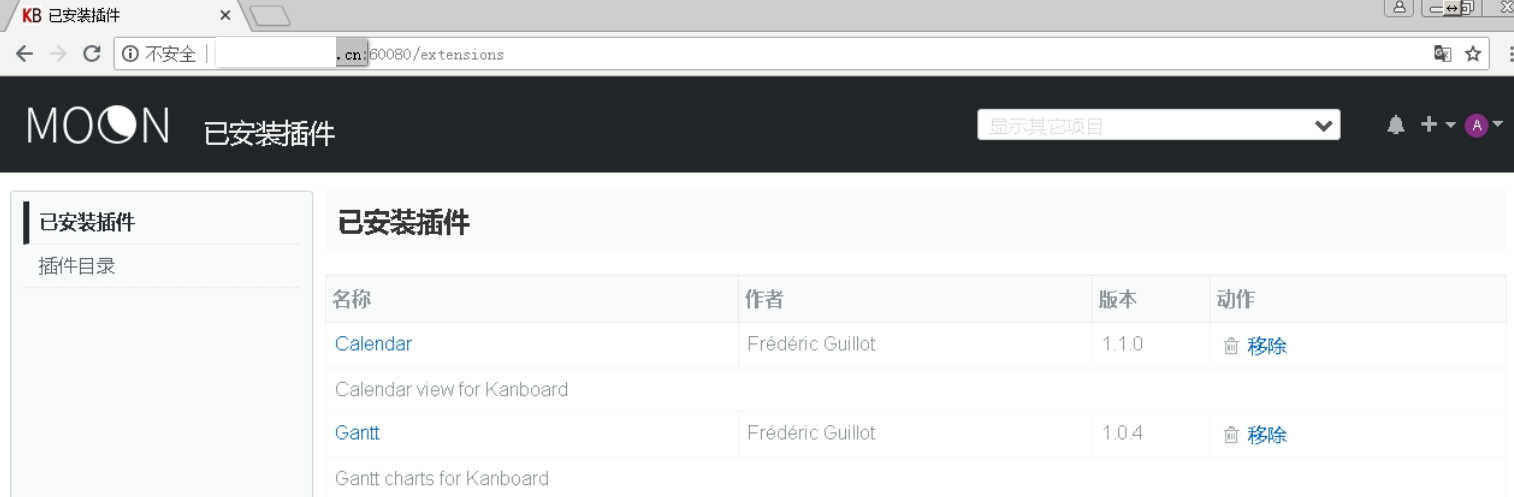
接下来可以安装 Email相关的插接:
Auto Email Extended Actions 任务延期自动推送邮件给相关人员
ExtendedMail 项目邮件模板Subtaskdate 子任务添加日期
Moon 主题,其他还有几个主题,注意同时只能安装一个主题。
其他的感觉都不是很实用,需要的同学慢慢摸索吧。
安装插件出现过一次 kanboard无法运行的情况,看了日志发现是 安装了 TaskAssignCategory导致的,进到容器里面,把 /var/www/app/plugins/ 对应的插件删除即可。
错误日志[zjh@localhost www]$ docker logs -f kanboard
[2018/9/18 8:04:52] ignCategory' not found in /var/www/app/plugins/TaskAssignCategory/Plugin.php:9
[2018/9/18 8:04:52] Stack trace:
[2018/9/18 8:04:52] )
[2018/9/18 8:04:52] gnCateg...')
[2018/9/18 8:04:52] #2 /var/www/app/app/ServiceProvider/PluginProvider.php(27): Kanboard\Core\Plugin\Loader->scan()
[2018/9/18 8:04:52] ider->register(Object(Pimple\Container))
[2018/9/18 8:04:52] ovider))
[2018/9/18 8:04:52] #5 /var/www/app/index.php(6): require('/var/www/app/ap...')
[2018/9/18 8:04:52] #6 {main}
[2018/9/18 8:04:52] ix:/var/run/php-fpm.sock:", host: "10.16.10.166:10080"
[2018/9/18 8:04:52] or: stream_socket_client(): unable to connect to tcp://127.0.0.1:5672 (Connection refused)
修复
bash-4.4# cd /var/www/app/plugins/
bash-4.4# mv TaskAssignCategory/ TaskAssignCategory_bk/
/9/18 8:09:50] bash-4.4# exit
[2018/9/18 8:09:50] exit
/9/18 8:10:12] [zjh@localhost ~]$ docker restart kanboard
[2018/9/18 8:10:13] kanboard
最后谈下使用思路
我也是慢慢磨合, 不一定是最好,但是可以满足基本需求的流程:- 创建项目,对任务做基本的权限配置,邮件模块配置
- 创建任务,可以用建好的模块导入,再调整每个任务的时间描述及子任务。
kanboard_tasks_模板(utf8) - 项目成员可以通过看板来进行日常的任务,超期的任务会有邮件通知项目管理者,安排讨论及变更。
最后上一张图片,完美
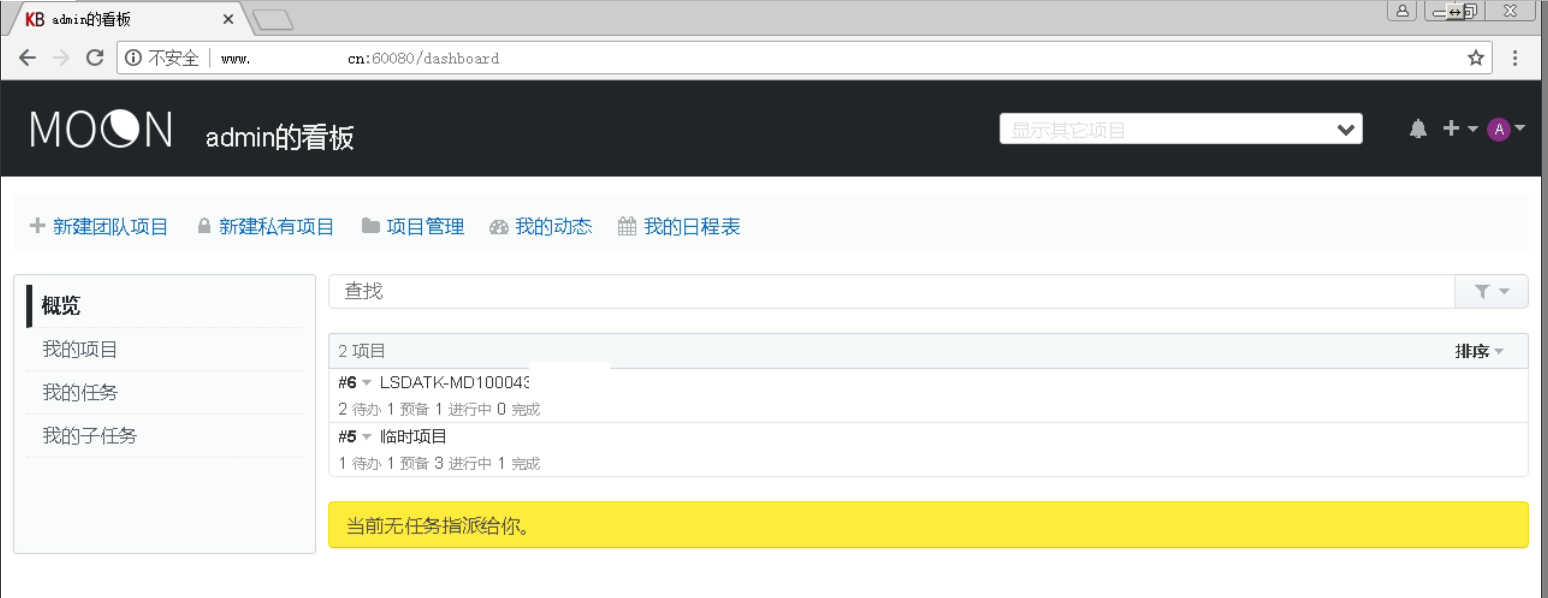
https://docs.kanboard.org/en/latest/admin_guide/installation.html#from-the-archive-stable-version ↩︎
2018-9-25kanboard安装及使用的更多相关文章
- IntelliJ IDEA 2018.1.2 安装及汉化教程(附:下载地址)
附:安装包及汉化包下载地址 链接:https://pan.baidu.com/s/1ysxtVH_gnBm0QnnqB5mluQ 密码: 9pqd 1.安装步骤: 选择安装地址:可以默认.本人安装在 ...
- IDEA(2018.01)安装和破解
IDEA(2018.01)安装和破解 1.下载IDE https://www.jetbrains.com/idea/download/#section=windows 选择Ultimate版本 2.下 ...
- 【Tools】Pycharm 2018专业版 linux安装教程 附2018专业版密钥
Linux安装pycharm2018专业版 1. 下载安装包 Pycharm下载地址:http://www.jetbrains.com/pycharm/download/ 2.终端打开你的安装包所在路 ...
- ideau 2018.1.2安装和使用
此博文的各安装软件.方法技巧仅供研究使用,请勿用于商业活动.下载.操作后请于24小时内删除.对于使用过程中出现的一切问题.责任.纠纷,概不负责. 1.下载ideau-2018.1.2,点击下载,提取码 ...
- 最新版本2018.1.1webstorm安装、汉化、破解教程
一.安装(下载与激活) 1.官网下载安装包https://www.jetbrains.com/webstorm/ 2.开始安装 3.选择安装目录,点击下一步 4.勾选64位,点击下一步 5.继续下一步 ...
- IntelliJ IDEA 2018 for MAC安装及破解
---------------------说在前面-------------------------- IntelliJ IDEA 2018 版本为2018.1.4 教程按照下载安装sdk.破解两部分 ...
- idea 2018.3.4安装破解
电脑环境:win10 64位 1.idea官网下载: 链接:https://www.jetbrains.com/idea/,如下图: 2.JDK官网下载: 链接:https://www.oracle. ...
- IntelliJ IDEA 2018.3.6 安装、激活 JRebel
在 IntelliJ IDEA 2018.3.6 中安装## JRebel 1.代开 IDEA 开发工具,然后用快捷键 Ctrl+Alt+S 打开设置并搜索 jrebel 插件 2.安装 jrebel ...
- 总结我在huawei matebook D 2018版中安装archlinux的过程
1.首先当然是准备一个启动U盘.按理说UEFI启动方式,只要将ISO镜像中的文件copy到U盘根目录即可,可以实际用的时候虽然能启动,但是进入live的时候会有些问题,所以老老实实用UltraISO ...
- 2018最新win10 安装tensorflow1.4(GPU/CPU)+cuda8.0+cudnn8.0-v6 + keras 安装CUDA失败 导入tensorflow失败报错问题解决
原文作者:aircraft 原文链接:https://www.cnblogs.com/DOMLX/p/9747019.html 基本开发环境搭建 1. Microsoft Windows 版本 关于W ...
随机推荐
- c++11线程创建的三种方法
一.用一个初始函数创建一个线程 直接看代码:注意c++在运行一个可执行程序的时候(创建了一个进程),会自动的创建一个主线程,这个主线程和进程同生共死,主线程结束,进程也就结束了. #include & ...
- BZOJ2037: [Sdoi2008]Sue的小球(区间DP)
Time Limit: 10 Sec Memory Limit: 64 MBSubmit: 869 Solved: 483[Submit][Status][Discuss] Description ...
- dubbo配置注意
API接口的路径在provider和consumer端的路径要一致
- 四、分离分层的 platform驱动
学习目标: 学习实现platform机制的分层分离,并基于platform机制,编写led设备和驱动程序: 一.分离分层 输入子系统.usb设备比驱动以及platform类型的驱动等都体现出分离分层机 ...
- linux 搭建ss
因为收藏的各种教程被xx,所以决定自己写 第一步.安装ss sudo pip install shadowsocks 第二步.配置IP.端口.密码.加密方式 vi /etc/shadowsocks.j ...
- 使用 Linux 下的的logrotate进行日志的切割
实际生产中,使用一个log文件来记录所有信息的话,一方面,时间过久,就会占用很大的空间:另一方面,就是一个文件记录对于后期日志的查看非常不利.为了解决查看了一下资料,发现linux里面有一个logro ...
- vue核心概念
# 1. vuex是什么 github站点: https://github.com/vuejs/vuex 在线文档: https://vuex.vuejs.org/zh-cn/ 简单来说: 对应用中组 ...
- MySQL高级第一章——架构介绍
一.简介 是一个经典的RDBMS,目前归属于Oracle 高级MySQL包含的内容: MySQL内核 SQL优化工程师 MySQL服务器的优化 各种参数常量设定 查询语句优化 主从复制 软硬件升级 容 ...
- 天津Uber优步司机奖励政策(1月4日~1月10日)
滴快车单单2.5倍,注册地址:http://www.udache.com/ 如何注册Uber司机(全国版最新最详细注册流程)/月入2万/不用抢单:http://www.cnblogs.com/mfry ...
- 佛山Uber优步司机奖励政策(12月28日到1月3日)
滴快车单单2.5倍,注册地址:http://www.udache.com/ 如何注册Uber司机(全国版最新最详细注册流程)/月入2万/不用抢单:http://www.cnblogs.com/mfry ...


